Microsoft Edge tarayıcısında Çocuk modu nasıl kullanılır?
Bazen, çocukların İnternet'te(Internet) gezinmesi, bilmeden onları çocuklara uygun olmayan veya uygunsuz içeriğe sahip sayfalara götürebilir. Bu nedenle, çevrimiçi deneyimleri izlenmeli veya bir tür gözetim altında yapılmalıdır. Aile Güvenliği kontrolleriyle donatılmış tarayıcılar, ebeveynlerin yaşa göre varsayılanları belirlemesine yardımcı olabilir. Microsoft Edge'deki Çocuk Modu,(Kids Mode in Microsoft Edge) bu tür güvenlik korkuluklarına sahiptir.
Microsoft Edge'de (Microsoft Edge)Çocuk Modu(Kids Mode) nasıl kullanılır ?
İlk olarak, çocuklar için İnternet(Internet) güvenliği, ebeveynlerin internet güvenliği risklerinin farkında olmasına ve çocuklarının ve gençlerin bunlardan kaçınmasına nasıl yardımcı olacaklarını anlamalarına bağlıdır. Açıkça tanımlanmış kurallar belirlemek, çocukların web'i güvenle keşfetmesine yardımcı olabilir.
- Edge tarayıcısını başlatın.
- (Click)Profili değiştirmek için Profil(Profile) simgesine tıklayın .
- Çocuk Modunda Gözat'ı seçin.
- Çocuklar için yaş aralığını seçin.
- Arka Planı ve renkleri değiştirin.
- Web Sitesi İzinlerini Engelleyin veya Verin.
- Çocuk Modunda İzin Verilen siteleri yönetin.
- Çocuk modundan çıkmak için Çocuk(Kids) modundan çık penceresi düğmesini tıklayın.
Microsoft Edge tarayıcısındaki Çocuk Modu(Mode) , özel tarayıcı temaları, izin verilenler listesine göre göz atma, Bing Güvenli Arama'nın(Bing SafeSearch) katı olarak ayarlanması ve çıkış için parola gereksinimi gibi yalnızca çocuklara uygun içeriği destekler.
Edge tarayıcısını başlatın ve profili değiştirmek için sağ üst köşede görünen profil simgesine tıklayın.
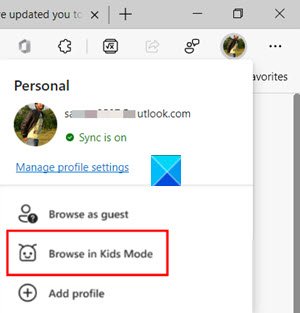
Yukarıdaki resimde gösterildiği gibi Çocuk Modunda Gözat(Browse in Kids Mode) seçeneğini seçin . Buradaki iyi şey, tarayıcıda oturum açmanıza gerek olmamasıdır. Ancak oturum açmak, Çocuk Modu(Kids Mode) ayarlarının cihazlarınız arasında senkronize edilmesini sağlar.
Sizi özellik hakkında bilgilendiren yeni bir sayfa açılacaktır. Daha fazla ilerlemek için atlayabilirsiniz.
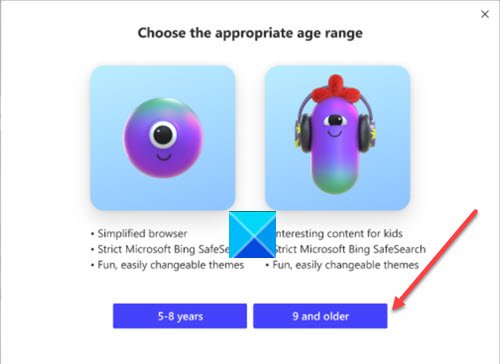
İstendiğinde, Çocuk Modu'nu(Kids Mode) başlatmak için uygun bir yaş grubu seçin :
- 5-8 yıl
- 9 yaş ve üstü
Mod, bir çocuk hesabı veya profil gerektirmez. Tam ekranda Çocuk Modu(Kids Mode) için yeni bir pencere açılacaktır.
Burada renkleri değiştirebilir veya arka planı değiştirebilirsiniz.
Arka planı ve renkleri seç(Choose background and colors) öğesini seçin , bir tema seçin ve Bitti(Done) düğmesine basın. Çocuk Modunda(Kids Mode) temalarda yaptığınız değişiklikler , normal tarama pencerelerine uygulanmaz.
Daha da ileri giderek, bir çocuk izin verilenler listesine dahil olmayan bir web sitesini ziyaret ettiğinde, bir engelleme sayfasıyla karşılaşması için Çocuk Modunda (Kids Mode)web sitesi izinleri vermeniz gerekir . Tarama oturumunda yalnızca engelleme sayfasındaki belirli web sitesi bağlantısı kullanılabilir olacaktır.
Not – İzin verilenler listesinde yalnızca Çocuk Modu(Kids Mode) tarama penceresinin dışındayken değişiklik yapabilirsiniz. Bunun için Ayarlar ve daha fazlasına(Settings and more) gitmeniz, Ayarlar'ı(Settings) seçmeniz ve sol gezinme menüsünün altındaki Aile(Family ) seçeneğine kaydırmanız gerekir .
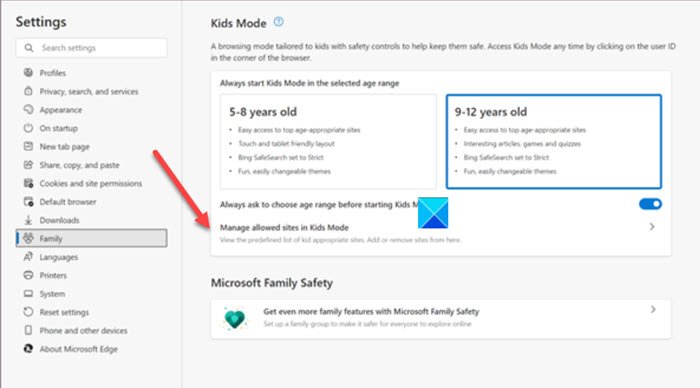
Sağ(Right) bölmeye geçin ve Çocuk Modu başlığında İzin verilen siteleri yönet'e gidin. (Manage allowed sites in the Kids Mode)Burada, çocuklara uygun sitelerin önceden tanımlanmış listesini görüntüleyebilirsiniz.
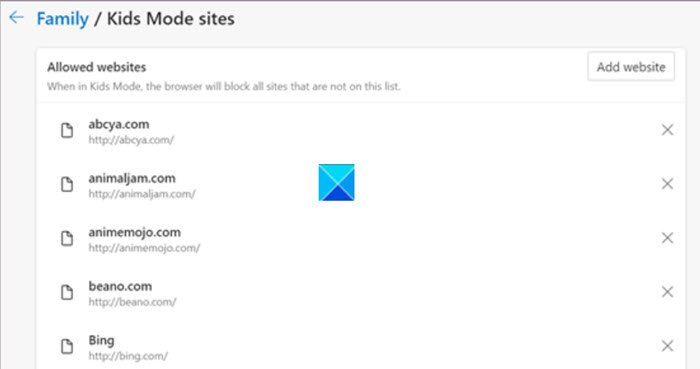
Liste, adlandırma kuralına göre alfabetik sırayı takip eder. İstediğiniz gibi site ekleyin(Add) veya kaldırın.
Son olarak, siz Çocuk Modundan(Kids Mode) çıkana kadar Microsoft Edge , Çocuk Modunda(Kids Mode) başlatılmaya devam edecektir . Yani, normal modda gezinmek istiyorsanız, Çocuk Modundan(Kids Mode) çıkmış olacaksınız .'
Tarayıcının üst kısmındaki Çocuk Modu(Kids Mode) simgesini seçin .
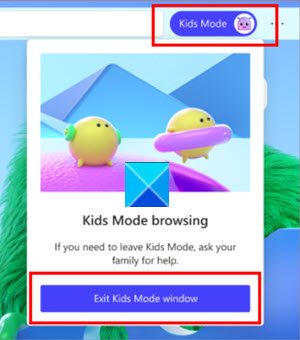
Çocuk Modundan Çık (Exit Kids Mode) penceresini(window) seçin .
İstendiğinde cihaz parolasını girin. Bilgisayarınızın kilidini açmak için kullanılanla aynıdır.
İşiniz bittiğinde, Çocuk Modundan(Kids Mode) güvenle çıkacak ve normal gezinmeye devam edebileceksiniz. Pencereyi görev çubuğundan veya tarayıcının üst kısmındaki Kapat(Close) düğmesinden kapatırsanız , Microsoft Edge'in(Microsoft Edge) cihaz kimlik bilgilerinizi isteyeceğini unutmayın .(Bear)
Edge tarayıcıdaki Çocuk Modu(Mode) , çıkışta tarama verilerini otomatik olarak temizleyecek şekilde programlanmıştır. Ayrıca, Çocuk Modu devre dışı bırakıldığında Çerezler ve diğer site verileri(Cookies and other site data) gibi şeyleri de temizler .
İlgili(Related) : Microsoft Edge'de bir web sitesi nasıl engellenir(How to block a website in Microsoft Edge) ?
Related posts
Microsoft bu Tools and Programs kullanılarak Code için Teach Kids
Extensions menü düğmesini Microsoft Edge toolbar'dan nasıl kaldırılır
Nasıl, Windows 10 seti veya değişim Microsoft Edge homepage için
Home button'ye Microsoft Edge browser'ya ekleyin
Media Autoplay Microsoft Edge browser'de Nasıl Sınırlandırılır
Microsoft Edge browser Chromebook'de nasıl kurulur
Microsoft Edge web sitesi push bildirimleri nasıl kapatılır
Chrome uzantıları Microsoft Edge browser'da nasıl kurulur?
Microsoft Edge'da Smart Copy nasıl kullanılır?
Microsoft Edge'ü Otomatik Olarak Silme Nasıl Exit'te Tarama Geçmişi
Güncelleme politikaları yapılandırılmış ancak göz ardı edilecektir - Microsoft Edge
Microsoft Edge ile web sitelerini Taskbar'ya nasıl sabitleyebilirim?
Nasıl devre dışı Microsoft Edge paylaşım mesajı için kullanılıyor
Vertical Tabs Microsoft Edge ile Title Bar nasıl gizlenir?
Microsoft Edge'daki tüm User Profiles için SYNC'yi devre dışı bırakın Registry'ü kullanma
Google SafeSearch Microsoft Edge Windows 10'te Nasıl Yapılır?
Windows 10'da Microsoft Edge browser'yi nasıl yeniden yükleme veya sıfırlanır
Nasıl Microsoft Edge devre dışı bırakırsak ya durdurma Video Autoplay için
Biz Microsoft Edge bu extension error couldn't load Fix
Nasıl Highlight Text için Microsoft Edge browser içinde PDF belgelerde
